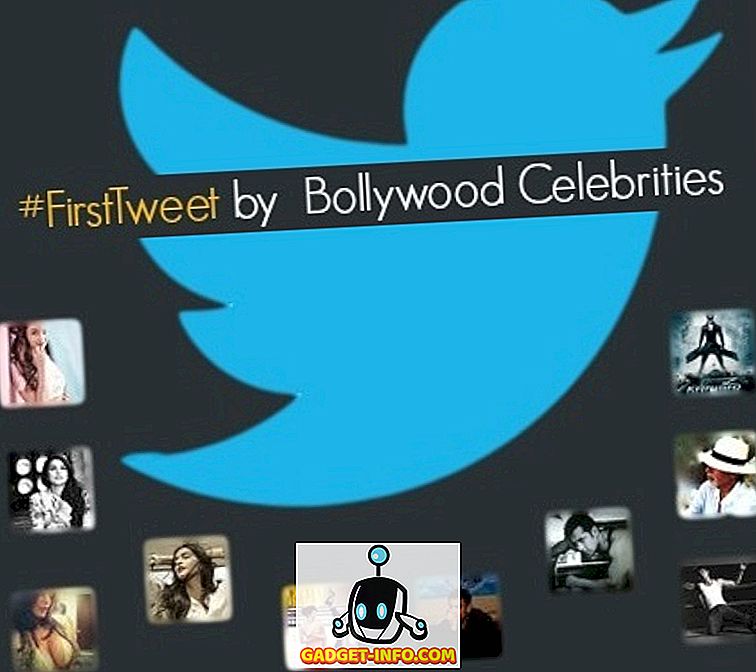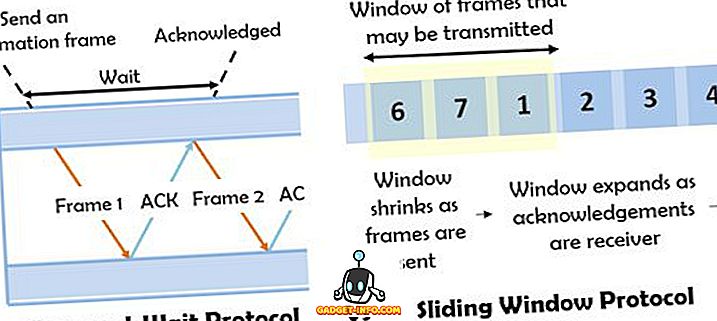Predtým sme napísali o tom, ako zabiť nereagujúci program v systéme Windows (pozrite si náš príspevok, ako zabiť program pomocou príkazového riadku). Ak ste používateľom Ubuntu, existuje podobná metóda ukončenia nereagujúcich programov.
Namiesto odhlásenia alebo reštartovania programu môžete ukončiť program niekoľko príkazov, ktoré môžete použiť v okne Terminál, aby ste zabili programy, ktoré neodpovedajú. Existuje aj grafický spôsob, ako zabíjať programy pomocou systému Monitor .
POZNÁMKA: Prvé dve metódy pracujú aj v iných distribuciách Linuxu. Príkazy používané v týchto metódach sú všeobecné príkazy systému Linux. Monitor systému, diskutovaný v tretej metóde, je špecifický pre prostredie Gnome, ale nie pre Ubuntu. Ak používate službu Gnome v inej distribúcii Linuxu, mali by ste mať prístup k systémovému monitoru . Existujú ekvivalentné nástroje v iných prostrediach pre počítače, napríklad KSysGuard v KDE.
Použite príkaz killall v okne terminálu
Ak chcete zablokovať program pomocou príkazu killall, otvorte okno Terminál výberom položky Príslušenstvo | Terminál z ponuky Aplikácie .

POZNÁMKA: Okno Terminál môžete otvoriť aj stlačením klávesov Alt + F2 a otvoríte dialógové okno Spustiť aplikáciu . Zadajte " gnome-terminál " (bez úvodzoviek) do poľa úpravy a kliknite na tlačidlo Spustiť .

Ak chcete zobraziť zoznam bežiacich procesov, zadajte na výzvu nasledujúci text a stlačte kláves Enter .
$ ps -A

Zobrazí sa zoznam procesov s ich priradenými PID (ID procesov). Pozrite sa do zoznamu a vyhľadajte názov procesu, ktorý zodpovedá programu, ktorý chcete zabiť. Program sa s najväčšou pravdepodobnosťou zobrazí na konci zoznamu, na ktorom sa zobrazujú posledné programy. Pre náš príklad sme použili Firefox ako proces zabíjania. Proces firefox-bin je ten, ktorý má zabiť, s PID 5039 .

Ak chcete zablokovať proces pomocou jeho PID, zadajte príkaz " killall " (bez úvodzoviek) na výzvu, za ktorým nasleduje medzera a potom zodpovedajúci PID z vygenerovaného zoznamu. Stlačte kláves Enter .

Zabitie procesu pomocou jeho PID nefunguje vždy. Ak to pre vás nefunguje, môžete proces procesu zabiť pomocou názvu procesu. Ak to chcete urobiť, zadajte príkaz " killall " (bez úvodzoviek) na výzvu, za ktorým nasleduje medzera a potom zodpovedajúci názov procesu z vygenerovaného zoznamu. Pre Firefox je názov procesu firefox-bin .
POZNÁMKA: Zabitie programu pomocou jeho názvu procesu funguje iba pre spustiteľné súbory (tj spustiteľné programy), ktoré sú počas spustenia otvorené. Programy spustené na pozadí nie je možné zabiť pomocou názvu procesu.

Použitie funkcie killall bez zadania signálu ako parametra, ako v predchádzajúcich príkladoch, umožňuje, aby program pred ukončením vyčistil, pričom štandardne používal signál SIGTERM . Ak to nefunguje, môžete zadať signál -9 ( SIGKILL ). Tým sa ukončí program a nedovoľuje, aby sa pred tým vyčistil. Odporúčame, aby ste sa najskôr pokúsili zabiť program bez signálu -9, aby ste dostali šancu na čisté opustenie.
Ak potrebujete použiť signál -9, zadajte ho medzi príkazom " killall " a názvom procesu (alebo PID) s medzerou po killall a po signále -9, ako je uvedené nižšie.
$ killall -9 firefox-bin
POZNÁMKA: Pred 9 je jedna pomlčka.

Ak chcete zatvoriť okno Terminál, zadajte príkaz exit a stlačte kláves Enter .

Použite príkaz xkill na okne programu
Môžete tiež spustiť príkaz xkill v okne Terminál. Tento príkaz vám umožní zabiť ľubovoľný program jednoduchým kliknutím na jeho okno.
Ak chcete použiť príkaz xkill, otvorte okno Terminál, ako bolo popísané vyššie v tomto príspevku. Do výzvy zadajte reťazec " xkill " (bez úvodzoviek) a stlačte kláves Enter . Kurzor sa zmení na X. Ak chcete program zabiť, stačí kliknúť kdekoľvek v okne programu alebo v záhlaví okna.

Použite monitor systému Gnome
Ak používate prostredie počítača Gnome, môžete použiť program, nazývaný System Monitor, na zabitie programu. Vyberte položku Spravovať | Systémový monitor z ponuky Systém . V novších verziách Ubuntu budete musieť kliknúť na položku Aktivity a zadávať systémový monitor .

POZNÁMKA: Systémový monitor môžete tiež otvoriť stlačením Alt + F2 a otvoríte dialógové okno Spustiť aplikáciu . Do poľa úprav zadajte " gnome-system-monitor " (bez úvodzoviek) a kliknite na tlačidlo Spustiť .

V dialógovom okne Monitor systému kliknite na kartu Procesy . Zobrazí sa zoznam všetkých bežiacich procesov. Ak chcete zablokovať program, nájdite program v zozname ( firefox-bin pre Firefox) a vyberte ho. Kliknite pravým tlačidlom myši na proces a v rozbaľovacej ponuke vyberte položku Kill Process .

Zobrazí sa dialógové okno s potvrdením. Ak ste si istý, že chcete zvolený proces zabiť, kliknite na možnosť Zabíjať proces .

Ak chcete systém Monitor zavrieť, z ponuky Monitor vyberte položku Ukončiť .

POZNÁMKA: Ak potrebujete zabiť program, ktorý beží s oprávneniami root, použite jednu z prvých dvoch metód zabitia programu a zadajte príkaz killo (bez úvodzoviek) pred príkaz killall alebo príkaz xkill . Užite si to!